bluetooth OPEL ASTRA K 2018.5 Navodila za uporabo Infotainment sistema
[x] Cancel search | Manufacturer: OPEL, Model Year: 2018.5, Model line: ASTRA K, Model: OPEL ASTRA K 2018.5Pages: 183, PDF Size: 3.36 MB
Page 75 of 183
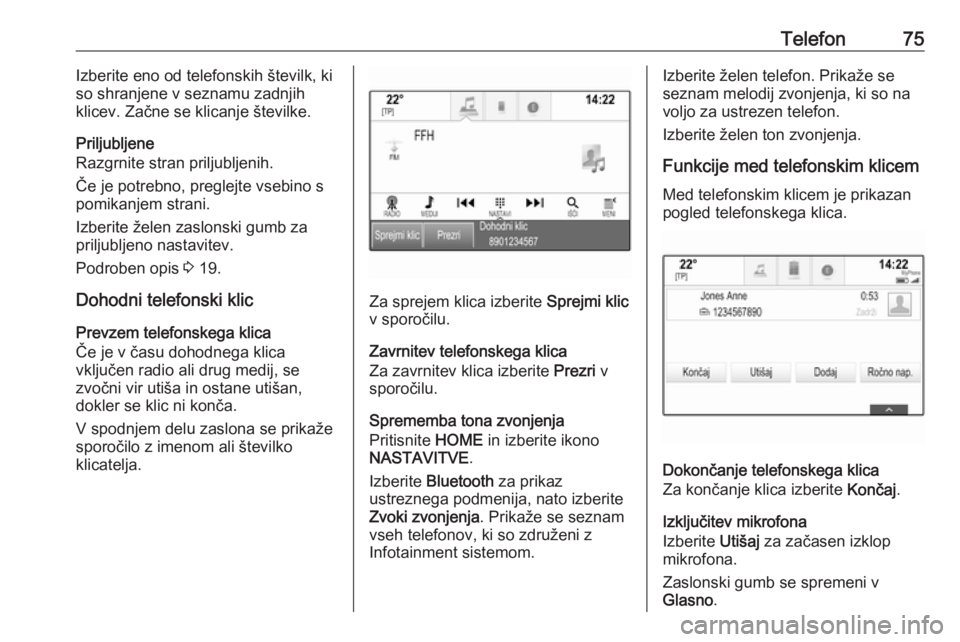
Telefon75Izberite eno od telefonskih številk, ki
so shranjene v seznamu zadnjih
klicev. Začne se klicanje številke.
Priljubljene
Razgrnite stran priljubljenih.
Če je potrebno, preglejte vsebino s
pomikanjem strani.
Izberite želen zaslonski gumb za
priljubljeno nastavitev.
Podroben opis 3 19.
Dohodni telefonski klic Prevzem telefonskega klica
Če je v času dohodnega klica
vključen radio ali drug medij, se
zvočni vir utiša in ostane utišan,
dokler se klic ni konča.
V spodnjem delu zaslona se prikaže sporočilo z imenom ali številko
klicatelja.
Za sprejem klica izberite Sprejmi klic
v sporočilu.
Zavrnitev telefonskega klica
Za zavrnitev klica izberite Prezri v
sporočilu.
Sprememba tona zvonjenja
Pritisnite HOME in izberite ikono
NASTAVITVE .
Izberite Bluetooth za prikaz
ustreznega podmenija, nato izberite
Zvoki zvonjenja . Prikaže se seznam
vseh telefonov, ki so združeni z
Infotainment sistemom.
Izberite želen telefon. Prikaže se seznam melodij zvonjenja, ki so na
voljo za ustrezen telefon.
Izberite želen ton zvonjenja.
Funkcije med telefonskim klicem Med telefonskim klicem je prikazan
pogled telefonskega klica.
Dokončanje telefonskega klica
Za končanje klica izberite Končaj.
Izključitev mikrofona
Izberite Utišaj za začasen izklop
mikrofona.
Zaslonski gumb se spremeni v
Glasno .
Page 77 of 183
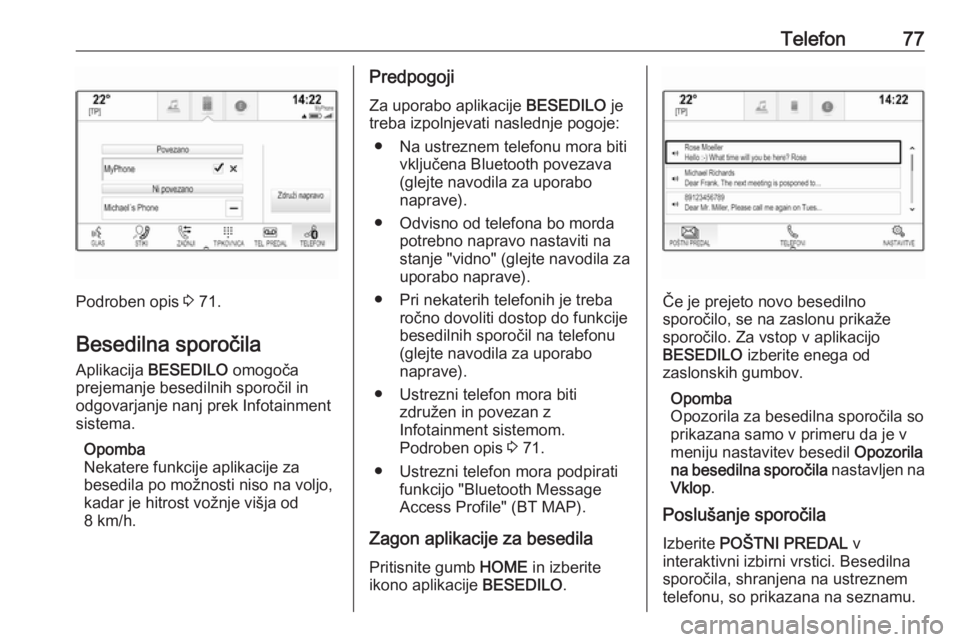
Telefon77
Podroben opis 3 71.
Besedilna sporočila
Aplikacija BESEDILO omogoča
prejemanje besedilnih sporočil in
odgovarjanje nanj prek Infotainment
sistema.
Opomba
Nekatere funkcije aplikacije za
besedila po možnosti niso na voljo,
kadar je hitrost vožnje višja od
8 km/h.
Predpogoji
Za uporabo aplikacije BESEDILO je
treba izpolnjevati naslednje pogoje:
● Na ustreznem telefonu mora biti vključena Bluetooth povezava(glejte navodila za uporabo
naprave).
● Odvisno od telefona bo morda potrebno napravo nastaviti nastanje "vidno" (glejte navodila za
uporabo naprave).
● Pri nekaterih telefonih je treba ročno dovoliti dostop do funkcije
besedilnih sporočil na telefonu
(glejte navodila za uporabo
naprave).
● Ustrezni telefon mora biti združen in povezan z
Infotainment sistemom.
Podroben opis 3 71.
● Ustrezni telefon mora podpirati funkcijo "Bluetooth MessageAccess Profile" (BT MAP).
Zagon aplikacije za besedila Pritisnite gumb HOME in izberite
ikono aplikacije BESEDILO.
Če je prejeto novo besedilno
sporočilo, se na zaslonu prikaže
sporočilo. Za vstop v aplikacijo
BESEDILO izberite enega od
zaslonskih gumbov.
Opomba
Opozorila za besedilna sporočila so
prikazana samo v primeru da je v
meniju nastavitev besedil Opozorila
na besedilna sporočila nastavljen na
Vklop .
Poslušanje sporočila
Izberite POŠTNI PREDAL v
interaktivni izbirni vrstici. Besedilna
sporočila, shranjena na ustreznem
telefonu, so prikazana na seznamu.
Page 81 of 183
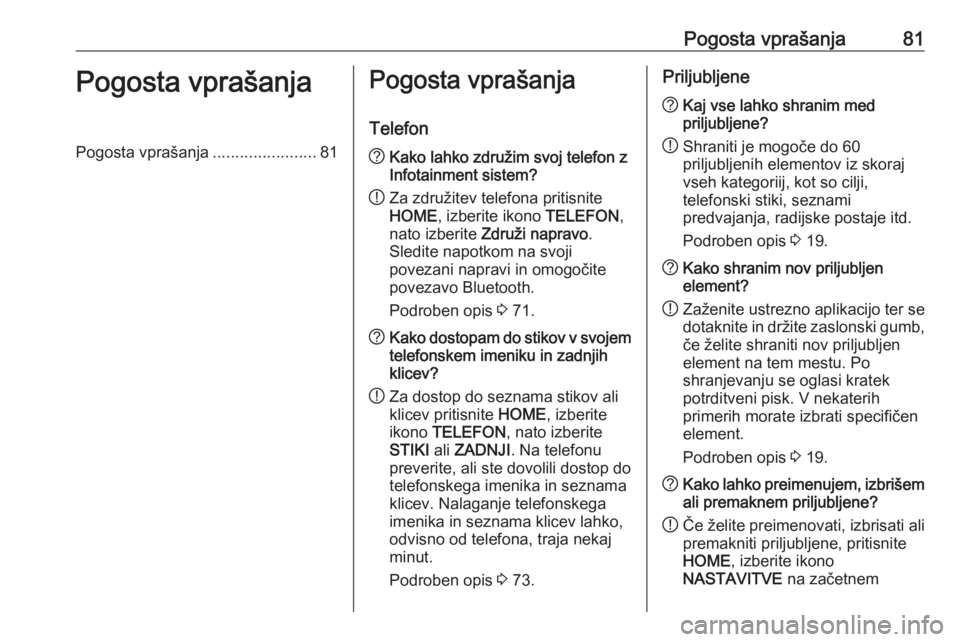
Pogosta vprašanja81Pogosta vprašanjaPogosta vprašanja.......................81Pogosta vprašanja
Telefon? Kako lahko združim svoj telefon z
Infotainment sistem?
! Za združitev telefona pritisnite
HOME , izberite ikono TELEFON,
nato izberite Združi napravo .
Sledite napotkom na svoji
povezani napravi in omogočite
povezavo Bluetooth.
Podroben opis 3 71.? Kako dostopam do stikov v svojem
telefonskem imeniku in zadnjih
klicev?
! Za dostop do seznama stikov ali
klicev pritisnite HOME, izberite
ikono TELEFON , nato izberite
STIKI ali ZADNJI . Na telefonu
preverite, ali ste dovolili dostop do
telefonskega imenika in seznama
klicev. Nalaganje telefonskega
imenika in seznama klicev lahko,
odvisno od telefona, traja nekaj
minut.
Podroben opis 3 73.Priljubljene? Kaj vse lahko shranim med
priljubljene?
! Shraniti je mogoče do 60
priljubljenih elementov iz skoraj
vseh kategoriij, kot so cilji,
telefonski stiki, seznami
predvajanja, radijske postaje itd.
Podroben opis 3 19.? Kako shranim nov priljubljen
element?
! Zaženite ustrezno aplikacijo ter se
dotaknite in držite zaslonski gumb, če želite shraniti nov priljubljen
element na tem mestu. Po
shranjevanju se oglasi kratek
potrditveni pisk. V nekaterih
primerih morate izbrati specifičen
element.
Podroben opis 3 19.? Kako lahko preimenujem, izbrišem
ali premaknem priljubljene?
! Če želite preimenovati, izbrisati ali
premakniti priljubljene, pritisnite
HOME , izberite ikono
NASTAVITVE na začetnem
Page 84 of 183
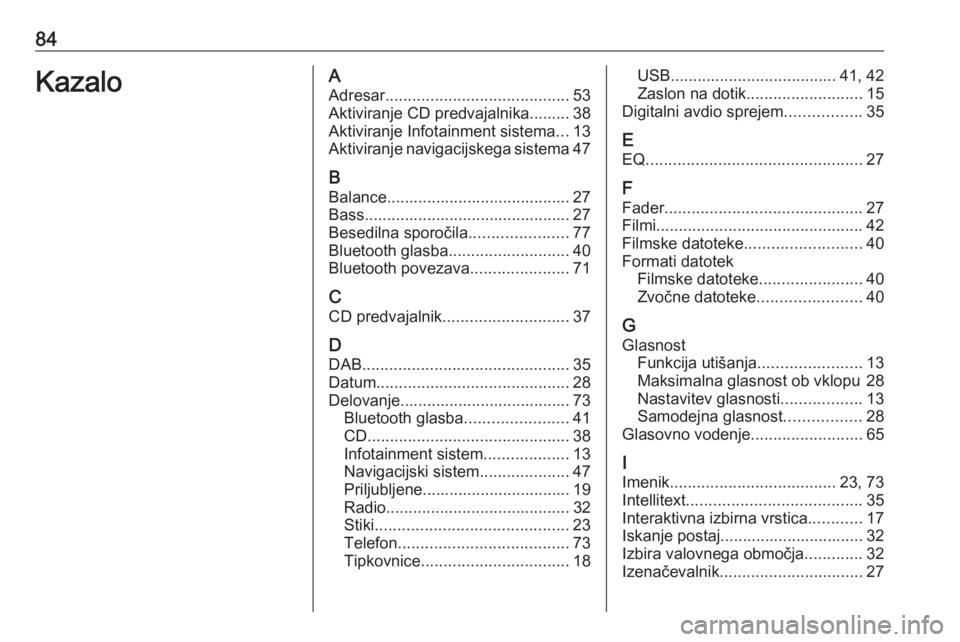
84KazaloAAdresar ......................................... 53
Aktiviranje CD predvajalnika......... 38
Aktiviranje Infotainment sistema ...13
Aktiviranje navigacijskega sistema 47
B Balance......................................... 27Bass.............................................. 27
Besedilna sporočila ......................77
Bluetooth glasba ........................... 40
Bluetooth povezava ......................71
C CD predvajalnik ............................ 37
D DAB .............................................. 35
Datum ........................................... 28
Delovanje...................................... 73 Bluetooth glasba .......................41
CD ............................................. 38
Infotainment sistem ...................13
Navigacijski sistem ....................47
Priljubljene................................. 19 Radio ......................................... 32
Stiki ........................................... 23
Telefon ...................................... 73
Tipkovnice ................................. 18USB..................................... 41, 42
Zaslon na dotik .......................... 15
Digitalni avdio sprejem .................35
E
EQ ................................................ 27
F
Fader ............................................ 27
Filmi .............................................. 42
Filmske datoteke .......................... 40
Formati datotek Filmske datoteke .......................40
Zvočne datoteke .......................40
G Glasnost Funkcija utišanja .......................13
Maksimalna glasnost ob vklopu 28
Nastavitev glasnosti ..................13
Samodejna glasnost .................28
Glasovno vodenje .........................65
I Imenik ..................................... 23, 73
Intellitext ....................................... 35
Interaktivna izbirna vrstica ............17
Iskanje postaj................................ 32
Izbira valovnega območja .............32
Izenačevalnik ................................ 27
Page 86 of 183
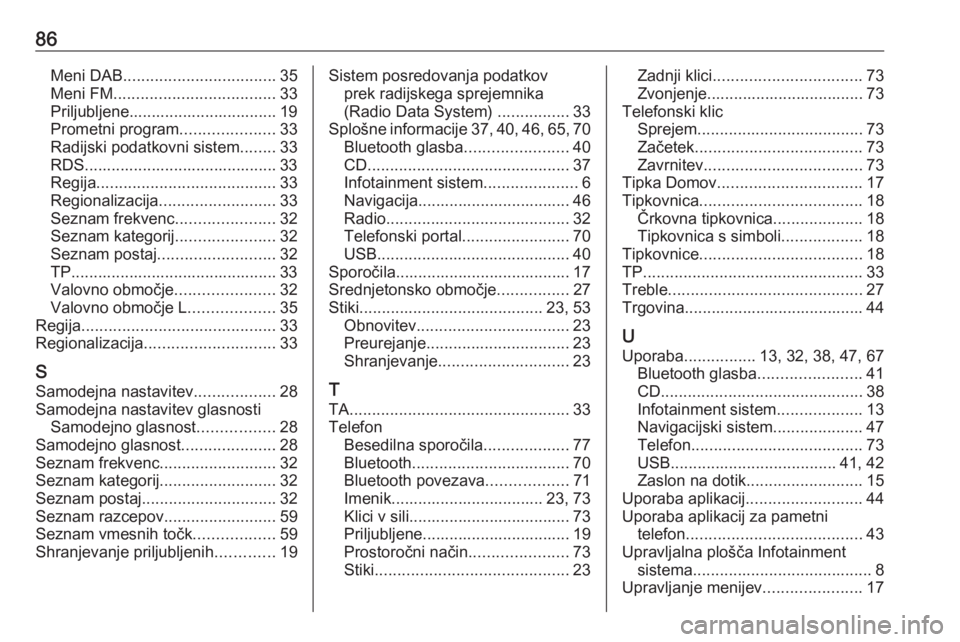
86Meni DAB.................................. 35
Meni FM .................................... 33
Priljubljene................................. 19 Prometni program .....................33
Radijski podatkovni sistem ........33
RDS........................................... 33
Regija ........................................ 33
Regionalizacija .......................... 33
Seznam frekvenc ......................32
Seznam kategorij ......................32
Seznam postaj .......................... 32
TP.............................................. 33 Valovno območje ......................32
Valovno območje L ...................35
Regija ........................................... 33
Regionalizacija ............................. 33
S
Samodejna nastavitev ..................28
Samodejna nastavitev glasnosti Samodejno glasnost .................28
Samodejno glasnost .....................28
Seznam frekvenc ..........................32
Seznam kategorij ..........................32
Seznam postaj .............................. 32
Seznam razcepov .........................59
Seznam vmesnih točk ..................59
Shranjevanje priljubljenih .............19Sistem posredovanja podatkov
prek radijskega sprejemnika
(Radio Data System) ................33
Splošne informacije 37, 40 , 46 , 65 , 70
Bluetooth glasba .......................40
CD ............................................. 37
Infotainment sistem .....................6
Navigacija.................................. 46
Radio ......................................... 32
Telefonski portal ........................70
USB ........................................... 40
Sporočila....................................... 17 Srednjetonsko območje ................27
Stiki ......................................... 23, 53
Obnovitev .................................. 23
Preurejanje ................................ 23
Shranjevanje ............................. 23
T
TA ................................................. 33
Telefon Besedilna sporočila ...................77
Bluetooth ................................... 70
Bluetooth povezava ..................71
Imenik.................................. 23, 73
Klici v sili.................................... 73
Priljubljene................................. 19
Prostoročni način ......................73
Stiki ........................................... 23Zadnji klici................................. 73
Zvonjenje................................... 73
Telefonski klic Sprejem ..................................... 73
Začetek ..................................... 73
Zavrnitev ................................... 73
Tipka Domov ................................ 17
Tipkovnica .................................... 18
Črkovna tipkovnica ....................18
Tipkovnica s simboli ..................18
Tipkovnice .................................... 18
TP ................................................. 33
Treble ........................................... 27
Trgovina........................................ 44
U Uporaba ................ 13, 32, 38, 47, 67
Bluetooth glasba .......................41
CD ............................................. 38
Infotainment sistem ...................13
Navigacijski sistem ....................47
Telefon ...................................... 73
USB ..................................... 41, 42
Zaslon na dotik .......................... 15
Uporaba aplikacij ..........................44
Uporaba aplikacij za pametni telefon ....................................... 43
Upravljalna plošča Infotainment sistema ........................................ 8
Upravljanje menijev ......................17
Page 87 of 183
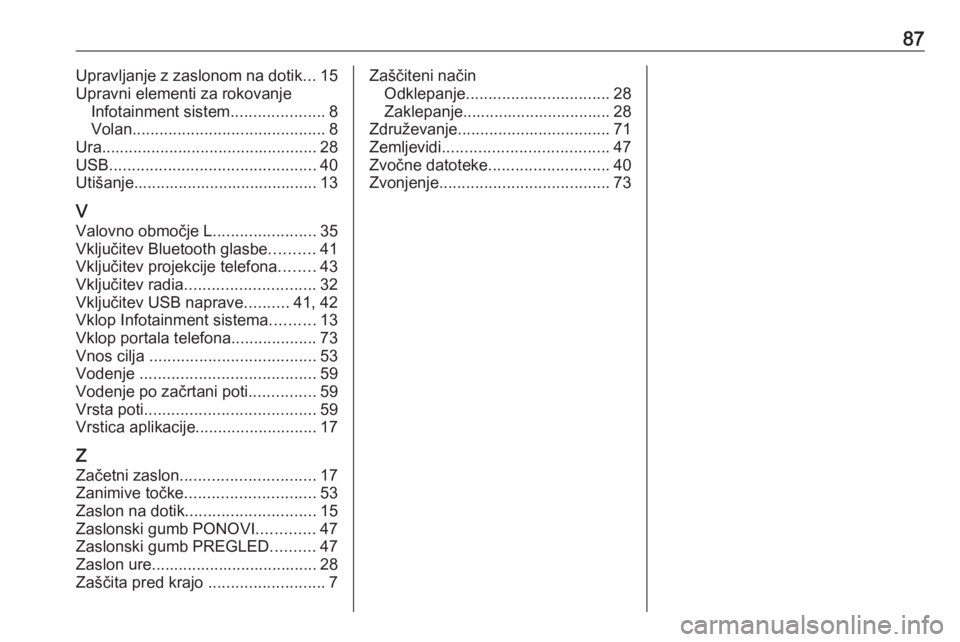
87Upravljanje z zaslonom na dotik...15
Upravni elementi za rokovanje Infotainment sistem .....................8
Volan ........................................... 8
Ura ................................................ 28
USB .............................................. 40
Utišanje......................................... 13
V Valovno območje L .......................35
Vključitev Bluetooth glasbe ..........41
Vključitev projekcije telefona ........43
Vključitev radia ............................. 32
Vključitev USB naprave ..........41, 42
Vklop Infotainment sistema ..........13
Vklop portala telefona ...................73
Vnos cilja ..................................... 53
Vodenje ....................................... 59
Vodenje po začrtani poti ...............59
Vrsta poti ...................................... 59
Vrstica aplikacije ........................... 17
Z Začetni zaslon .............................. 17
Zanimive točke ............................. 53
Zaslon na dotik ............................. 15
Zaslonski gumb PONOVI .............47
Zaslonski gumb PREGLED ..........47
Zaslon ure..................................... 28
Zaščita pred krajo ..........................7Zaščiteni način
Odklepanje ................................ 28
Zaklepanje................................. 28
Združevanje .................................. 71
Zemljevidi ..................................... 47
Zvočne datoteke ........................... 40
Zvonjenje ...................................... 73
Page 90 of 183

90UvodUvodSplošne informacije.....................90
Zaščita pred krajo ........................91
Pregled upravnih elementov za
rokovanje ..................................... 92
Uporaba ....................................... 95Splošne informacije
Infotainment sistem Vam nudi avdio v
vozilu po najsodobnejši tehnologiji.
S funkcijami radijskega sprejemnika
lahko shranite do 25postaj na petih
seznamih priljubljenih postaj.
Zunanje pomnilniške naprave lahko
priključite na Infotainment sistem kot
zunanje vire zvoka bodisi prek kabla
ali prek povezave Bluetooth ®
.
Navigacijski sistem z dinamičnim
načrtovanjem poti vas zanesljivo vodi
na cilj in po želji samodejno obide
prometne zastoje ali druge prometne
ovire.
Poleg tega Infotainment sistem
omogoča udobno in varno uporabo
mobilnega telefona v vozilu.
Nekatere aplikacije pametnih
telefonov lahko upravljate tudi prek
Infotainment sistema.
Infotainment sistem lahko po izbiri
upravljate z zaslonom na dotik na
upravljalni plošči, z upravnimi
elementi na volanu ali - če to
omogoča vaš mobilni telefon - s
funkcijo prepoznavanja govora.Domiseln dizajn elementov za
rokovanje, zaslon na dotik in jasen
prikaz omogočajo preprosto
rokovanje z aparatom.
Opomba
V tem priročniku so opisane
možnosti in razpoložljive funkcije
Infotainment sistema. Nekateri opisi,
vključno z opisom zaslona in funkcij
menijev se zaradi različne
izvedenke modela, specifikacij
države, posebne opreme ali dodatne opreme morda ne nanašajo na vaše
vozilo.
Pomembne informacije o
rokovanju in prometni varnosti9 Opozorilo
Infotainment sistem uporabljajte le
tako, da lahko vozite varno ves
čas. V primeru pomislekov
ustavite vozilo in rokujte z
Infotainment sistemom, ko je
vozilo parkirano.
Page 96 of 183
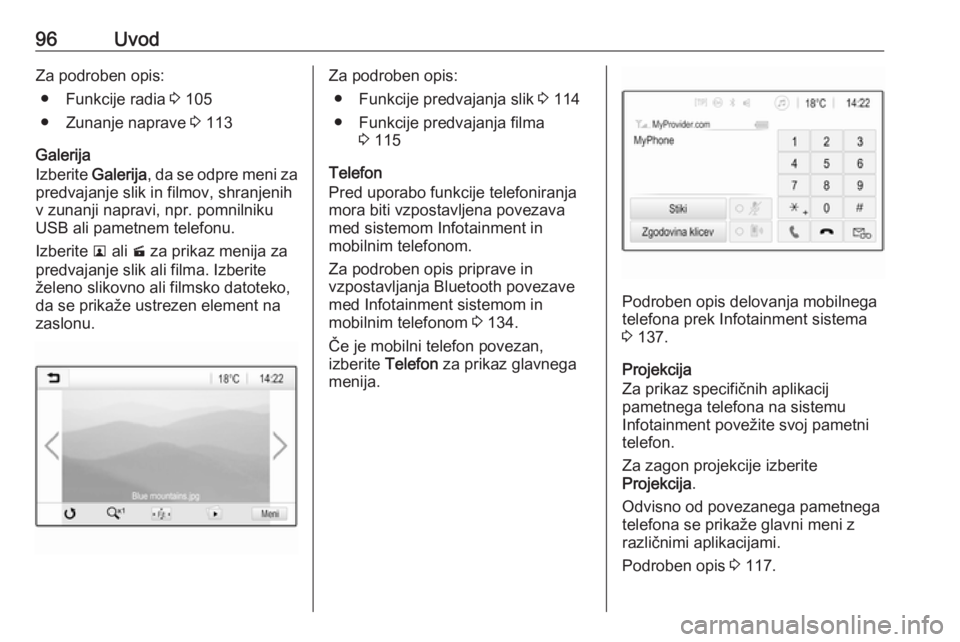
96UvodZa podroben opis:● Funkcije radia 3 105
● Zunanje naprave 3 113
Galerija
Izberite Galerija, da se odpre meni za
predvajanje slik in filmov, shranjenih
v zunanji napravi, npr. pomnilniku
USB ali pametnem telefonu.
Izberite l ali m za prikaz menija za
predvajanje slik ali filma. Izberite želeno slikovno ali filmsko datoteko,
da se prikaže ustrezen element na
zaslonu.Za podroben opis:
● Funkcije predvajanja slik 3 114
● Funkcije predvajanja filma 3 115
Telefon
Pred uporabo funkcije telefoniranja
mora biti vzpostavljena povezava
med sistemom Infotainment in
mobilnim telefonom.
Za podroben opis priprave in
vzpostavljanja Bluetooth povezave
med Infotainment sistemom in
mobilnim telefonom 3 134.
Če je mobilni telefon povezan,
izberite Telefon za prikaz glavnega
menija.
Podroben opis delovanja mobilnega
telefona prek Infotainment sistema
3 137.
Projekcija
Za prikaz specifičnih aplikacij
pametnega telefona na sistemu
Infotainment povežite svoj pametni
telefon.
Za zagon projekcije izberite
Projekcija .
Odvisno od povezanega pametnega
telefona se prikaže glavni meni z
različnimi aplikacijami.
Podroben opis 3 117.
Page 103 of 183
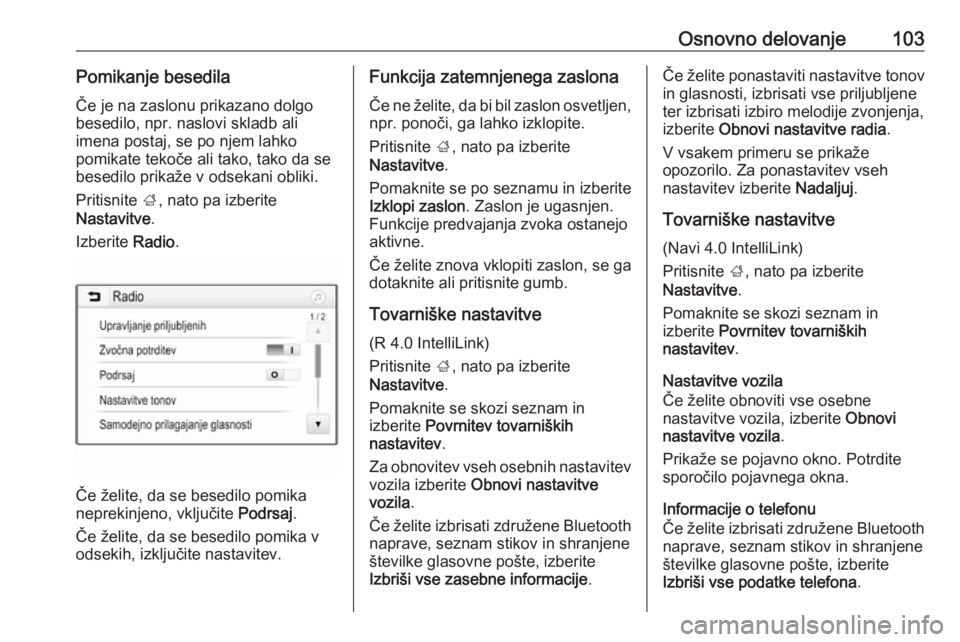
Osnovno delovanje103Pomikanje besedilaČe je na zaslonu prikazano dolgo
besedilo, npr. naslovi skladb ali
imena postaj, se po njem lahko
pomikate tekoče ali tako, tako da se
besedilo prikaže v odsekani obliki.
Pritisnite ;, nato pa izberite
Nastavitve .
Izberite Radio.
Če želite, da se besedilo pomika
neprekinjeno, vključite Podrsaj.
Če želite, da se besedilo pomika v odsekih, izključite nastavitev.
Funkcija zatemnjenega zaslona
Če ne želite, da bi bil zaslon osvetljen,
npr. ponoči, ga lahko izklopite.
Pritisnite ;, nato pa izberite
Nastavitve .
Pomaknite se po seznamu in izberite
Izklopi zaslon . Zaslon je ugasnjen.
Funkcije predvajanja zvoka ostanejo
aktivne.
Če želite znova vklopiti zaslon, se ga
dotaknite ali pritisnite gumb.
Tovarniške nastavitve (R 4.0 IntelliLink)
Pritisnite ;, nato pa izberite
Nastavitve .
Pomaknite se skozi seznam in izberite Povrnitev tovarniških
nastavitev .
Za obnovitev vseh osebnih nastavitev vozila izberite Obnovi nastavitve
vozila .
Če želite izbrisati združene Bluetooth
naprave, seznam stikov in shranjene
številke glasovne pošte, izberite
Izbriši vse zasebne informacije .Če želite ponastaviti nastavitve tonov
in glasnosti, izbrisati vse priljubljene
ter izbrisati izbiro melodije zvonjenja,
izberite Obnovi nastavitve radia .
V vsakem primeru se prikaže
opozorilo. Za ponastavitev vseh
nastavitev izberite Nadaljuj.
Tovarniške nastavitve
(Navi 4.0 IntelliLink)
Pritisnite ;, nato pa izberite
Nastavitve .
Pomaknite se skozi seznam in
izberite Povrnitev tovarniških
nastavitev .
Nastavitve vozila
Če želite obnoviti vse osebne
nastavitve vozila, izberite Obnovi
nastavitve vozila .
Prikaže se pojavno okno. Potrdite
sporočilo pojavnega okna.
Informacije o telefonu
Če želite izbrisati združene Bluetooth
naprave, seznam stikov in shranjene
številke glasovne pošte, izberite
Izbriši vse podatke telefona .
Page 112 of 183
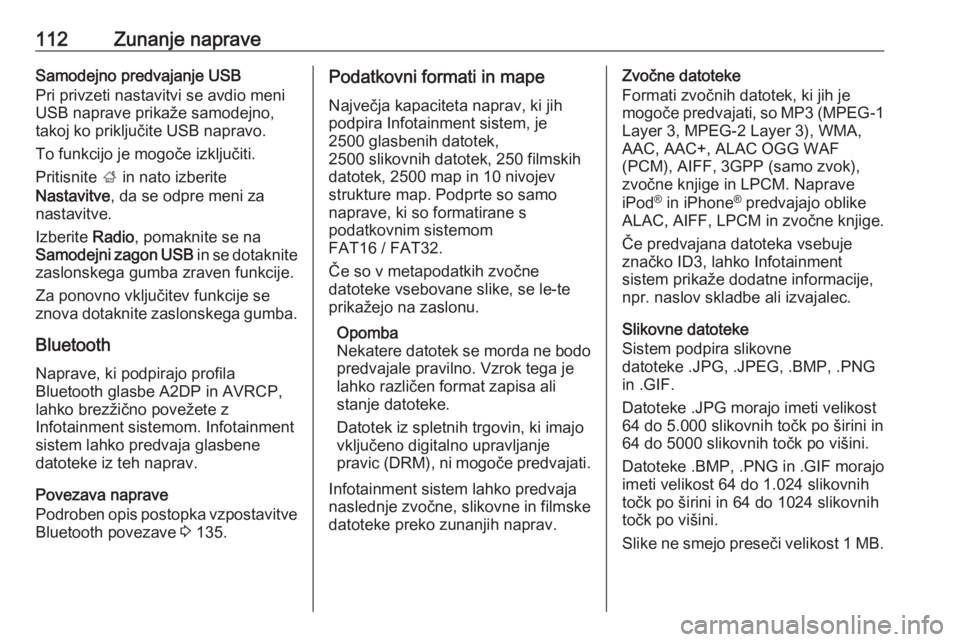
112Zunanje napraveSamodejno predvajanje USB
Pri privzeti nastavitvi se avdio meni
USB naprave prikaže samodejno,
takoj ko priključite USB napravo.
To funkcijo je mogoče izključiti.
Pritisnite ; in nato izberite
Nastavitve , da se odpre meni za
nastavitve.
Izberite Radio, pomaknite se na
Samodejni zagon USB in se dotaknite
zaslonskega gumba zraven funkcije.
Za ponovno vključitev funkcije se
znova dotaknite zaslonskega gumba.
Bluetooth
Naprave, ki podpirajo profila
Bluetooth glasbe A2DP in AVRCP,
lahko brezžično povežete z
Infotainment sistemom. Infotainment
sistem lahko predvaja glasbene
datoteke iz teh naprav.
Povezava naprave
Podroben opis postopka vzpostavitve
Bluetooth povezave 3 135.Podatkovni formati in mape
Največja kapaciteta naprav, ki jih
podpira Infotainment sistem, je
2500 glasbenih datotek,
2500 slikovnih datotek, 250 filmskih
datotek, 2500 map in 10 nivojev
strukture map. Podprte so samo
naprave, ki so formatirane s
podatkovnim sistemom
FAT16 / FAT32.
Če so v metapodatkih zvočne
datoteke vsebovane slike, se le-te
prikažejo na zaslonu.
Opomba
Nekatere datotek se morda ne bodo
predvajale pravilno. Vzrok tega je
lahko različen format zapisa ali
stanje datoteke.
Datotek iz spletnih trgovin, ki imajo
vključeno digitalno upravljanje
pravic (DRM), ni mogoče predvajati.
Infotainment sistem lahko predvaja naslednje zvočne, slikovne in filmske
datoteke preko zunanjih naprav.Zvočne datoteke
Formati zvočnih datotek, ki jih je
mogoče predvajati, so MP3 (MPEG-1
Layer 3, MPEG-2 Layer 3), WMA,
AAC, AAC+, ALAC OGG WAF
(PCM), AIFF, 3GPP (samo zvok),
zvočne knjige in LPCM. Naprave
iPod ®
in iPhone ®
predvajajo oblike
ALAC, AIFF, LPCM in zvočne knjige.
Če predvajana datoteka vsebuje
značko ID3, lahko Infotainment
sistem prikaže dodatne informacije,
npr. naslov skladbe ali izvajalec.
Slikovne datoteke
Sistem podpira slikovne
datoteke .JPG, .JPEG, .BMP, .PNG
in .GIF.
Datoteke .JPG morajo imeti velikost
64 do 5.000 slikovnih točk po širini in
64 do 5000 slikovnih točk po višini.
Datoteke .BMP, .PNG in .GIF morajo
imeti velikost 64 do 1.024 slikovnih
točk po širini in 64 do 1024 slikovnih
točk po višini.
Slike ne smejo preseči velikost 1 MB.